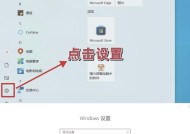Win10安全模式启动教程(详细介绍Win10如何进入安全模式启动)
- 家电常识
- 2025-09-08
- 3
- 更新:2025-08-25 14:38:25
安全模式是一种启动方式,能让操作系统以最小化的配置启动,从而排除可能存在的问题。在Win10操作系统中,安全模式启动对于修复系统问题非常有用。本文将详细介绍如何进入Win10安全模式启动。
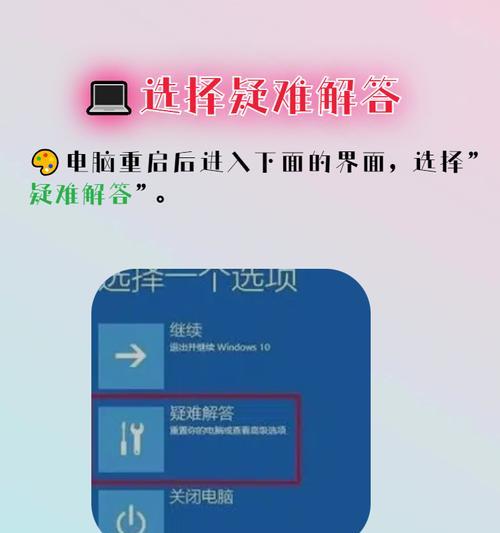
一、Win10安全模式启动的介绍
二、使用Shift+重启进入安全模式
三、使用系统配置工具进入安全模式
四、使用高级启动选项进入安全模式
五、使用命令行进入安全模式
六、安全模式启动后的功能
七、在安全模式下修复系统问题
八、如何退出安全模式
九、如何进入安全模式后开机自启
十、安全模式启动注意事项
十一、Win10无法进入安全模式怎么办
十二、Win10进入安全模式遇到问题怎么办
十三、如何在Windows10中设置引导顺序
十四、其他引导方式介绍
十五、小结
一、Win10安全模式启动的介绍
Win10操作系统的安全模式启动是一种启动方式,可以在最小化配置下运行Windows。在安全模式下,系统会禁用所有不必要的服务和自动启动程序,并且只加载最基本的驱动程序。在一些操作系统问题无法通过正常方式解决时,进入安全模式启动非常有用。
二、使用Shift+重启进入安全模式
在Win10中,你可以使用Shift+重启的方式进入安全模式启动。具体步骤如下:
1.单击Win+X键盘快捷键,在弹出的菜单中选择“电源选项”;
2.按住Shift键并单击“重新启动”;
3.在下一屏幕中选择“故障排除”>“高级选项”>“启动设置”>“重新启动”;
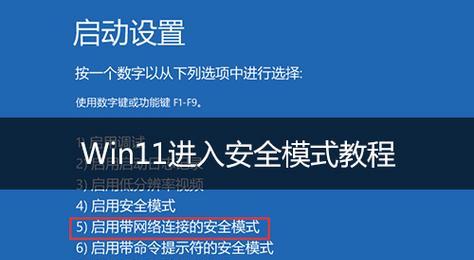
4.在选择启动设置屏幕上,按下F4键进入安全模式启动。
三、使用系统配置工具进入安全模式
Win10系统配置工具是一个可以用来管理系统配置的工具。你可以使用它来进入安全模式启动。具体步骤如下:
1.打开运行窗口(按Win+R);
2.输入msconfig并按回车键;
3.在打开的系统配置窗口中,选择“引导”选项卡;
4.选中“安全启动”,然后单击“应用”;
5.点击“重启”以进入安全模式。
四、使用高级启动选项进入安全模式
Win10还提供了高级启动选项,可以通过这种方式进入安全模式启动。具体步骤如下:
1.单击Win+I打开“设置”窗口;
2.选择“更新和安全”>“恢复”;
3.在“高级启动”中,单击“立即重启”;
4.在重启后的屏幕上选择“故障排除”>“高级选项”>“启动设置”>“重新启动”;
5.在选择启动设置屏幕上,按下F4键以进入安全模式。
五、使用命令行进入安全模式
如果你比较熟悉命令行,那么也可以使用命令行方式进入安全模式启动。具体步骤如下:
1.使用管理员权限打开命令提示符(按Win+X,选择“命令提示符(管理员)”);
2.在命令提示符窗口中输入bcdedit/set{current}safebootminimal并按回车键;
3.然后输入shutdown/r/t00并按回车键重启电脑;
4.系统会自动进入安全模式启动。
六、安全模式启动后的功能
在安全模式启动后,系统会禁用所有不必要的服务和自动启动程序,并且只加载最基本的驱动程序。这样可以保证系统能够正常运行,并且可以更容易地修复问题。
七、在安全模式下修复系统问题
如果你的系统出现问题,可以进入安全模式启动以修复问题。在安全模式启动下,你可以进行以下操作:
1.卸载新安装的软件;
2.升级或者还原驱动程序;
3.运行杀毒软件扫描;
4.通过系统还原功能恢复系统;
5.重新安装Windows。
八、如何退出安全模式
在安全模式下完成了系统修复之后,需要退出安全模式。你可以按下Win+R键打开运行窗口,输入msconfig并按回车键。在打开的系统配置窗口中,取消勾选“安全启动”,然后单击“应用”。单击“确定”以退出安全模式。
九、如何进入安全模式后开机自启
如果你需要在Windows10每次重启后都自动进入安全模式启动,可以使用以下方法:
1.使用管理员权限打开命令提示符(按Win+X,选择“命令提示符(管理员)”);
2.在命令提示符窗口中输入bcdedit/set{current}safebootminimal并按回车键;
3.然后输入bcdedit/copy{current}/d“SafeModewithNetworking”并按回车键;
4.输入bcdedit/set{GUID}safebootnetwork(GUID是上一个命令生成的标识符)。
十、安全模式启动注意事项
在安全模式启动时,系统会禁用大量服务和程序。如果你需要使用这些服务和程序,需要退出安全模式。在安全模式下,系统可能会以低分辨率运行,但是这不影响正常使用。
十一、Win10无法进入安全模式怎么办
如果你无法进入安全模式启动,请尝试以下解决方法:
1.关闭电脑,然后再次启动;
2.关闭电脑,然后按F8键进入高级启动选项;
3.使用WinPE等工具进行系统恢复或者修复。
十二、Win10进入安全模式遇到问题怎么办
如果你在安全模式启动时遇到问题,可以尝试以下解决方法:
1.使用系统还原功能恢复系统;
2.卸载最近安装的软件或更新;
3.还原驱动程序;
4.重新安装Windows。
十三、如何在Windows10中设置引导顺序
在Windows10中设置引导顺序有多种方式。你可以使用以下任意一种方法:
1.使用系统配置工具(按Win+R键打开运行窗口,输入msconfig并按回车键);
2.在“控制面板”>“系统和安全”>“系统”>“高级系统设置”中;
3.使用bcdedit命令行工具。
十四、其他引导方式介绍
除了安全模式启动,Win10还提供了其他引导方式,包括:
1.UEFI启动;
2.安全启动(SecureBoot);
3.开机自启动程序管理(Autoruns);
4.开机延迟启动程序管理(StartupDelayer)。
十五、小结
Win10安全模式启动是一种解决系统问题的有效方式。在本文中,我们详细介绍了多种进入安全模式启动的方法,以及在安全模式下修复系统问题的方法。希望这篇文章对你有所帮助。
Win10安全模式启动指南
Win10安全模式是一种能够在系统启动时加载最小限度的驱动程序和系统服务的特殊模式。当您遇到操作系统问题时,使用Win10安全模式可以帮助您解决问题,而不必担心其他应用程序的干扰。本篇文章将介绍如何进入Win10安全模式以及其作用。
进入Win10安全模式的方法
1.从登录屏幕进入Win10安全模式
2.使用高级启动选项进入Win10安全模式
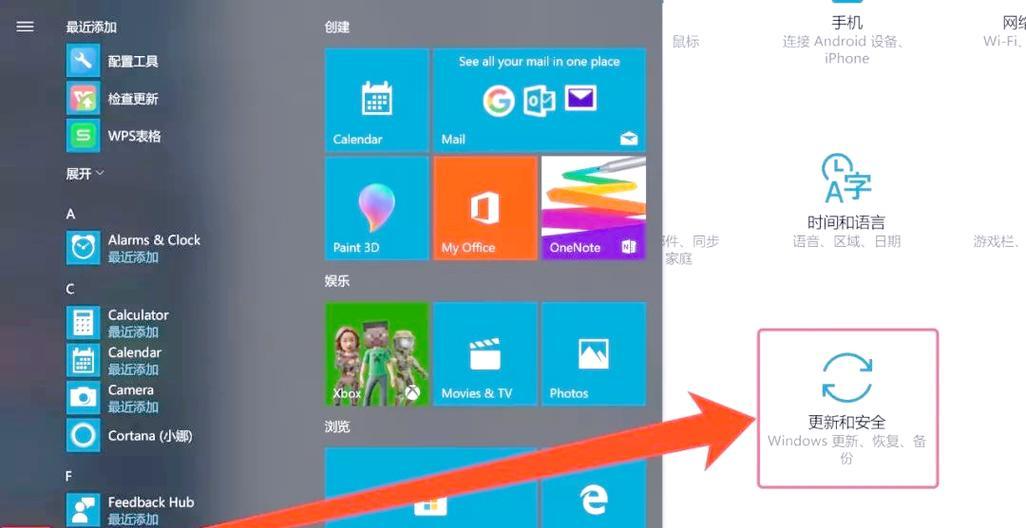
3.使用命令提示符进入Win10安全模式
常见的Win10安全模式启动问题
1.无法进入Win10安全模式
2.无法在Win10安全模式下使用某些设备或程序
如何使用Win10安全模式
1.解决蓝屏错误
2.删除病毒和恶意软件
3.恢复系统设置和文件
Win10安全模式的注意事项
1.备份数据
2.避免使用网络连接
3.避免更改系统设置
解决Win10安全模式启动问题的其他方法
1.修复或重装操作系统
2.使用系统还原
3.检查硬件问题
Win10安全模式启动后的常见问题
1.无法访问文件
2.应用程序闪退
3.鼠标和键盘问题
如何退出Win10安全模式
1.从Win10安全模式退出
2.重启计算机
如何避免进入Win10安全模式
1.定期升级和更新操作系统
2.备份重要数据和文件
3.安装和更新防病毒软件
Win10安全模式启动的优势
1.避免其他应用程序的干扰
2.更容易诊断和解决问题
常见的Win10安全模式启动问题解决方法汇总
1.无法进入Win10安全模式的解决方法
2.在Win10安全模式下无法使用某些设备或程序的解决方法
3.Win10安全模式启动后出现的常见问题及解决方法
结论:
本文详细介绍了Win10安全模式的相关内容,包括进入方法、使用方法、注意事项、解决问题等,希望能够帮助读者更好地了解并使用该功能。同时,我们还提供了一些常见问题的解决方法,希望对读者有所帮助。